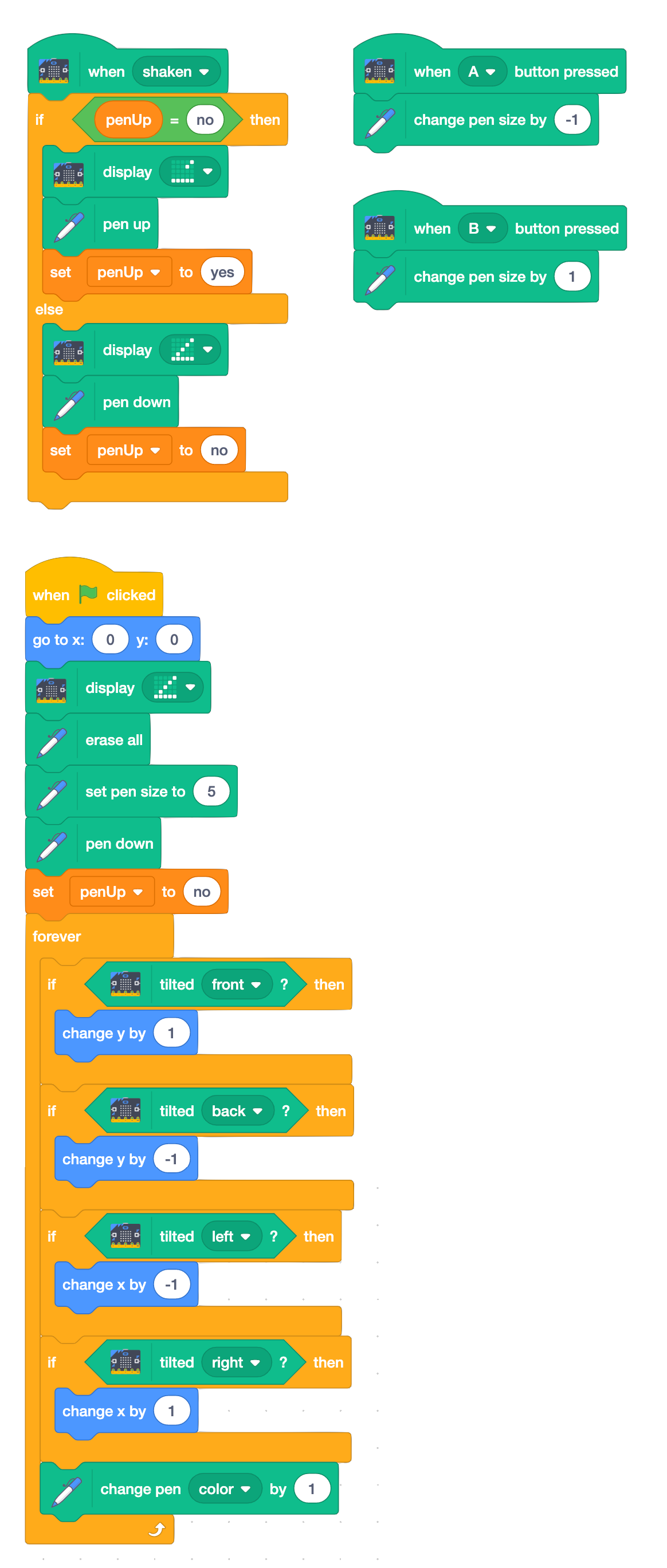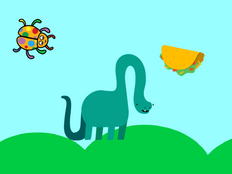Primeiro passo: o projeto
O que é?
Use seu micro:bit para controlar um programa de desenho do Scratch.
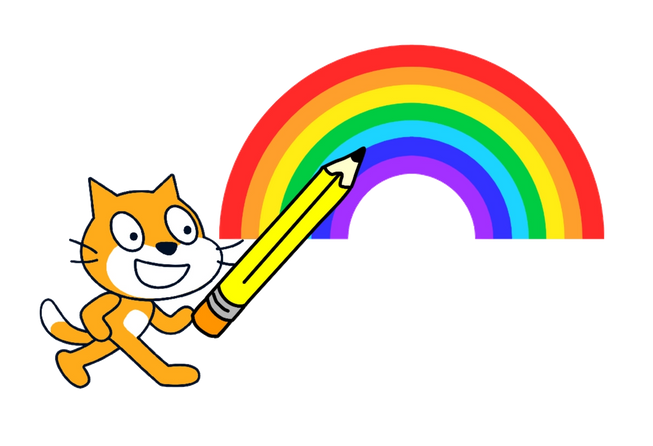
Como funciona:
- Este programa usa o acelerômetro do micro:bit para guiar o lápis pela tela, desenhando uma linha à medida que ela se move;
- Inclinar o micro:bit para a esquerda ou para a direita faz com que a caneta se mova na tela para a esquerda ou para a direita no eixo X;
- Inclinar o micro:bit para frente e para trás faz com que a caneta se mova para cima e para baixo, no eixo Y;
- Se você o inclina na diagonal, obtém linhas diagonais;
- Você pode controlar a espessura das linhas da caneta com os botões A e B do micro:bit;
- Agite para usar o acelerômetro do micro:bit para subir ou baixar a caneta, para você poder movimentá-la sem fazer traços;
- O programa controla o status da caneta (seja para cima ou para baixo) usando uma variável chamada penUp. Ele mostra ícones diferentes na tela do micro:bit para você saber se a caneta está para cima ou para baixo.
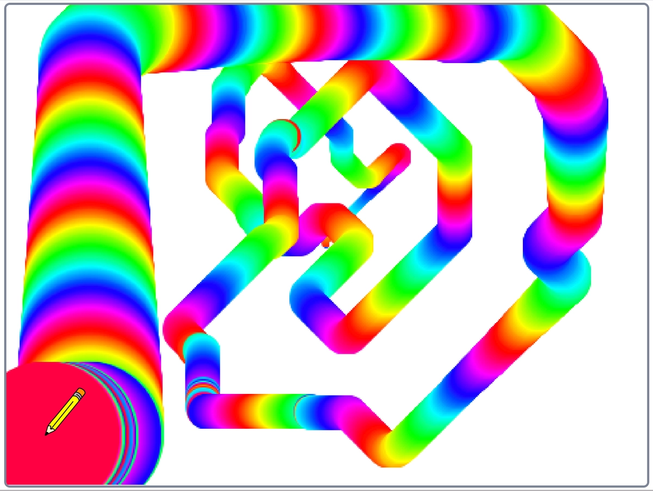
Itens necessários:
- Um micro:bit;
- Computador com o Scratch link instalado. Consulte a página https://scratch.mit.edu/microbit para obter detalhes sobre como fazer com que o Scratch funcione com o micro:bit;
- Conjunto de baterias (opcional).
Segundo passo: é hora de programar
Terceiro passo: vamos deixar o código ainda melhor
- Adicione uma maneira de controlar quando a cor muda;
- Modifique o programa para o micro:bit limpar a tela ao "agitar" (shaking) ou "pular" (jumping);
- Mostre a espessura da caneta na tela do micro:bit.
This content is published under a Creative Commons Attribution-ShareAlike 4.0 International (CC BY-SA 4.0) licence.